Problemy z synchronizacją haseł w aplikacji 1Password, obejmujące różne urządzenia, są dość częste. Zwykle pojawiają się, gdy usługa, taka jak iCloud lub Dropbox, jest wykorzystywana do synchronizacji. Różne czynniki mogą zakłócać prawidłową synchronizację 1Password, od niestabilnego połączenia internetowego po przestarzałe oprogramowanie. Błąd synchronizacji, zwłaszcza w sieci WLAN, może skutkować utratą ważnych danych. W tym poradniku przyjrzymy się przyczynom tych problemów i sposobom ich rozwiązania.
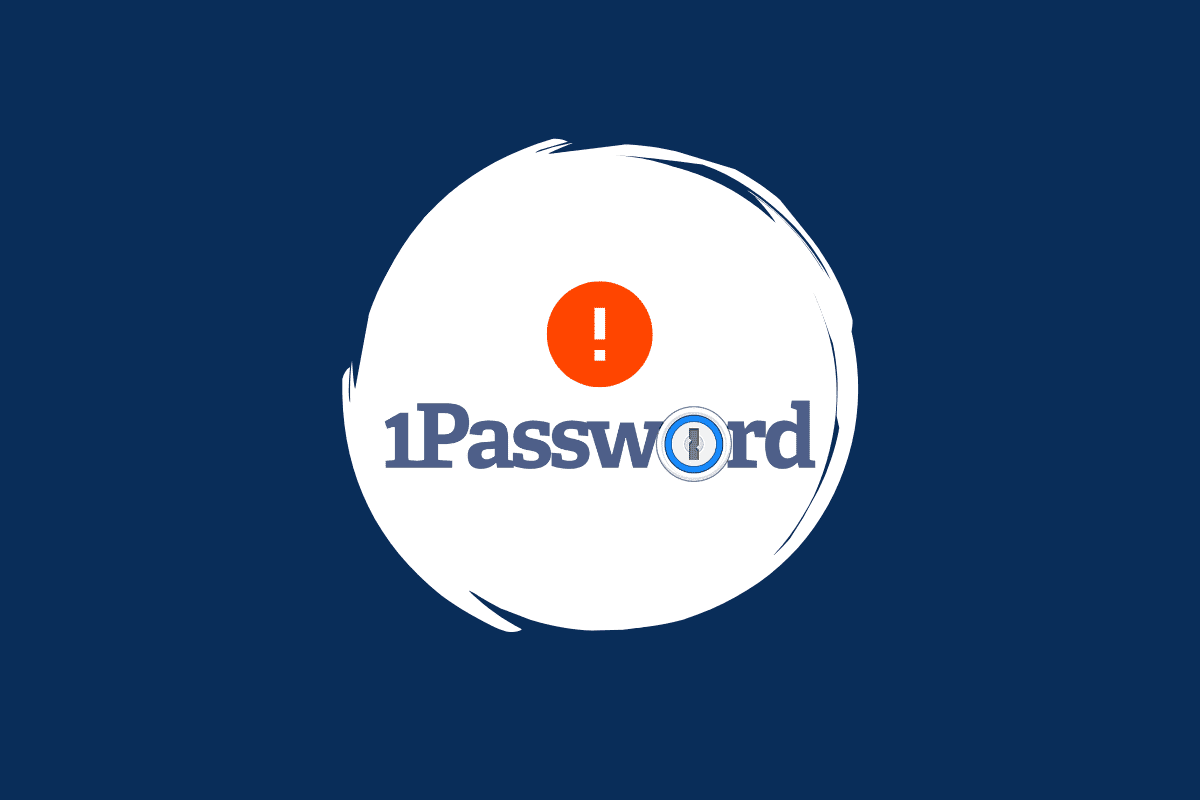
Rozwiązywanie problemów z synchronizacją 1Password między urządzeniami
Istnieje szereg potencjalnych przyczyn problemów z synchronizacją 1Password między Twoimi urządzeniami. Poniżej przedstawiamy niektóre z nich:
- Nieprawidłowe logowanie do 1Password.
- Problemy z połączeniem sieciowym.
- Zakłócenia w działaniu systemu mogą powodować problemy z serwerem i synchronizacją z 1Password.
- Używanie różnych kont 1Password na różnych urządzeniach.
- Uszkodzone pliki cache.
- Brak aktualnych aktualizacji systemowych.
- Używanie nieaktualnej wersji aplikacji 1Password.
W dalszej części artykułu omówimy metody radzenia sobie z problemem braku synchronizacji 1Password między urządzeniami.
Metoda 1: Ponowne logowanie do 1Password
Pierwszym krokiem w rozwiązywaniu problemu braku synchronizacji 1Password jest wylogowanie się i ponowne zalogowanie na konto 1Password. Jeśli Twoje konto ma trudności z połączeniem się z serwerami 1Password, to ponowne zalogowanie może pomóc. Jeśli to nie przyniesie rezultatów, przejdź do kolejnej metody.
Metoda 2: Restart urządzenia
Jeśli ponowne logowanie nie pomogło, problem może leżeć w nieprawidłowym działaniu systemu. Spróbuj zrestartować komputer. Ponowne uruchomienie urządzenia zatrzyma również wszelkie procesy działające w tle, które mogą zakłócać synchronizację z 1Password. Możesz poszukać w Internecie poradników, jak skutecznie zrestartować komputer z systemem Windows 10, aby poznać różne metody.
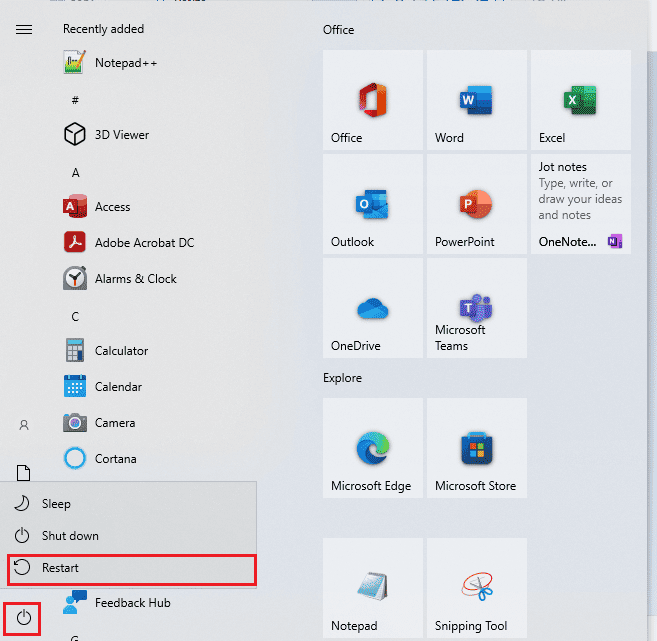
Metoda 3: Rozwiązywanie problemów z połączeniem internetowym
Jeśli problem z synchronizacją 1Password nadal występuje, pomimo ponownego zalogowania się i zrestartowania komputera, spróbuj ponownie połączyć się z internetem. Ponowne połączenie z siecią może rozwiązać problemy związane z serwerem 1Password. Rozważ ponowne uruchomienie routera Wi-Fi. Jeżeli nadal występują problemy z siecią, poszukaj w Internecie poradników, jak rozwiązać problemy z połączeniem sieciowym w systemie Windows 10.

Sprawdź, czy te kroki rozwiązują problem z synchronizacją 1Password.
Metoda 4: Weryfikacja konta 1Password
Po wykluczeniu problemów z siecią i systemem upewnij się, że na wszystkich urządzeniach jesteś zalogowany na to samo konto 1Password. Korzystając z 1Password na różnych platformach, sprawdź dokładnie, czy dane są synchronizowane z właściwego konta, aby uniknąć problemów.
Metoda 5: Czyszczenie pamięci podręcznej
Nadmiar plików pamięci podręcznej w systemie może powodować problemy z aplikacjami, w tym z 1Password. Uszkodzone pliki cache mogą zakłócać proces synchronizacji. Warto więc regularnie usuwać pliki cache z komputera z systemem Windows 10. Możesz znaleźć poradniki, jak szybko wyczyścić całą pamięć podręczną w systemie Windows 10. Jeśli to nie rozwiąże problemu, przejdź do kolejnej metody.
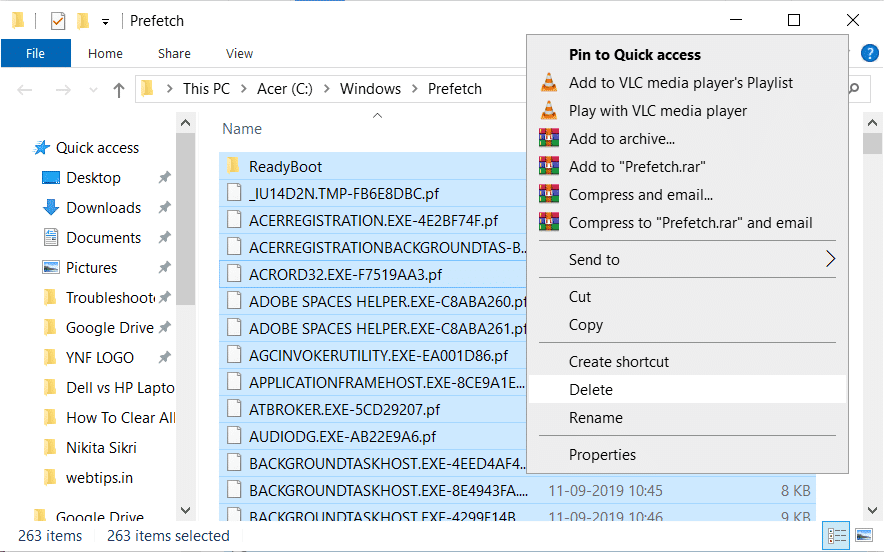
Metoda 6: Użycie rozszerzenia 1Password
Dobrym sposobem na uniknięcie problemów z synchronizacją 1Password jest zainstalowanie rozszerzenia przeglądarki dla tej aplikacji. Rozszerzenia przeglądarki ułatwiają poruszanie się po konkretnych platformach. Aby pobrać rozszerzenie 1Password, wykonaj następujące kroki:
1. Otwórz przeglądarkę i przejdź do sklepu internetowego Chrome.
2. W pasku wyszukiwania wpisz „1Password” i naciśnij Enter.
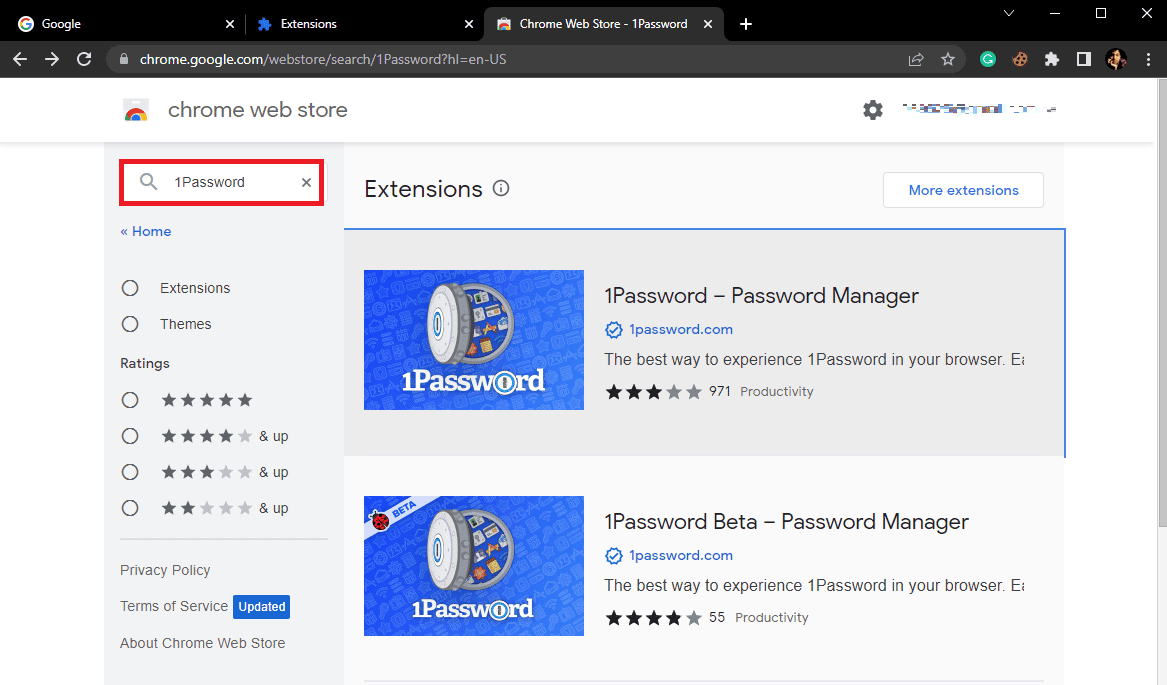
3. W wynikach wyszukiwania wybierz rozszerzenie, a następnie kliknij „Dodaj do Chrome”.
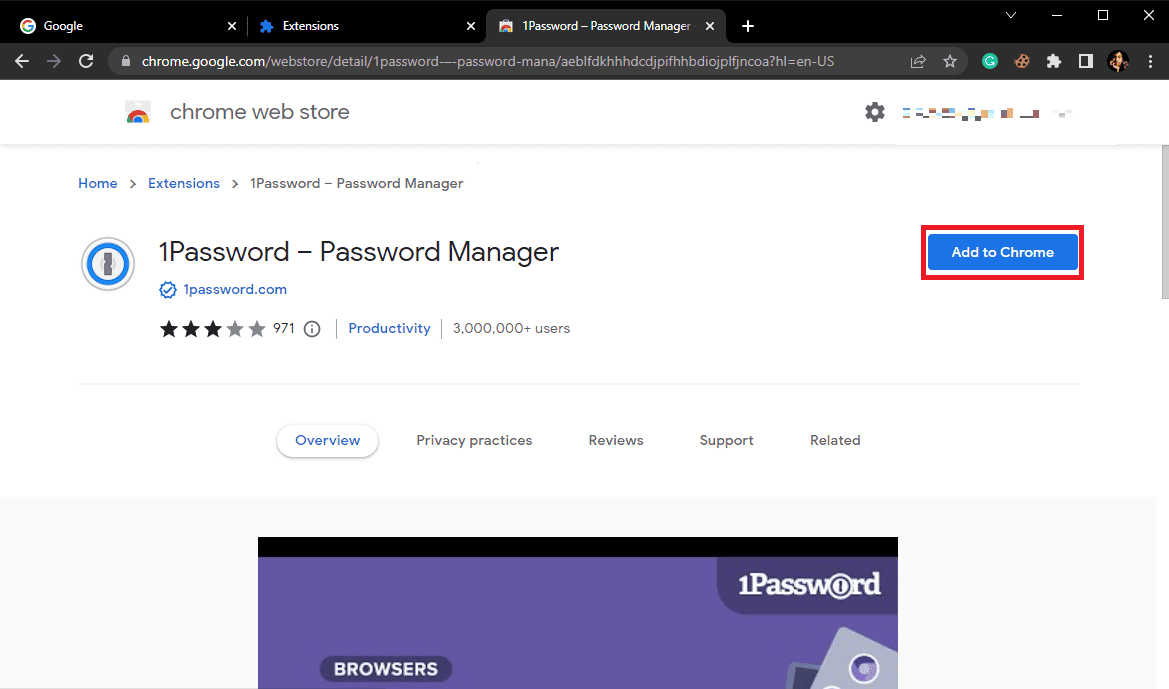
4. Potwierdź proces, klikając „Dodaj rozszerzenie”.
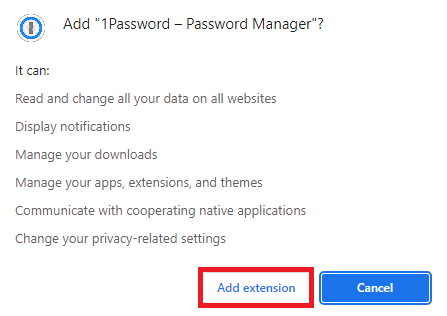
Jeśli i to nie rozwiąże problemu, przejdź do kolejnej metody.
Metoda 7: Aktualizacja systemu Windows
Nieaktualny system Windows może powodować różne problemy z programami, w tym brak synchronizacji 1Password. Aby rozwiązać ten problem, sprawdź ręcznie dostępność aktualizacji. Jeżeli nie wiesz, jak to zrobić, poszukaj poradników w Internecie, np. jak pobrać i zainstalować najnowszą aktualizację systemu Windows 10. Jeżeli problem nadal występuje, przejdź do kolejnej metody.
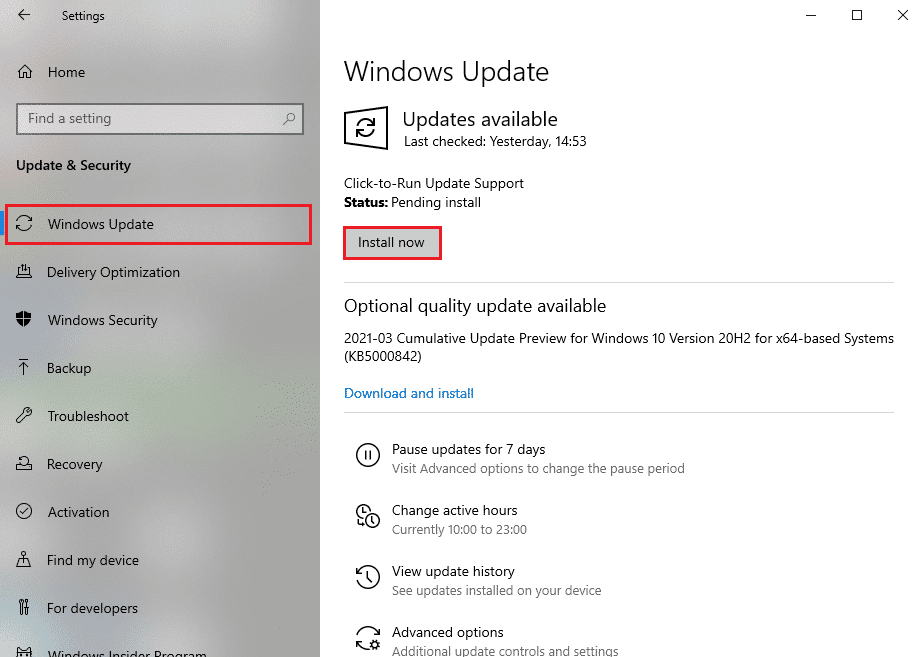
Metoda 8: Aktualizacja 1Password
Jeżeli aktualizacja systemu Windows nie pomogła, sprawdź, czy dostępna jest aktualizacja 1Password. Nieaktualne oprogramowanie może powodować problemy ze zgodnością i synchronizacją. Aplikacja 1Password powinna aktualizować się automatycznie, gdy konto jest aktywne.
1. Uruchom 1Password.
2. Kliknij trzy kropki na pasku bocznym i wybierz „Ustawienia”.
3. Wybierz „Informacje”, a następnie kliknij „Sprawdź aktualizacje”.
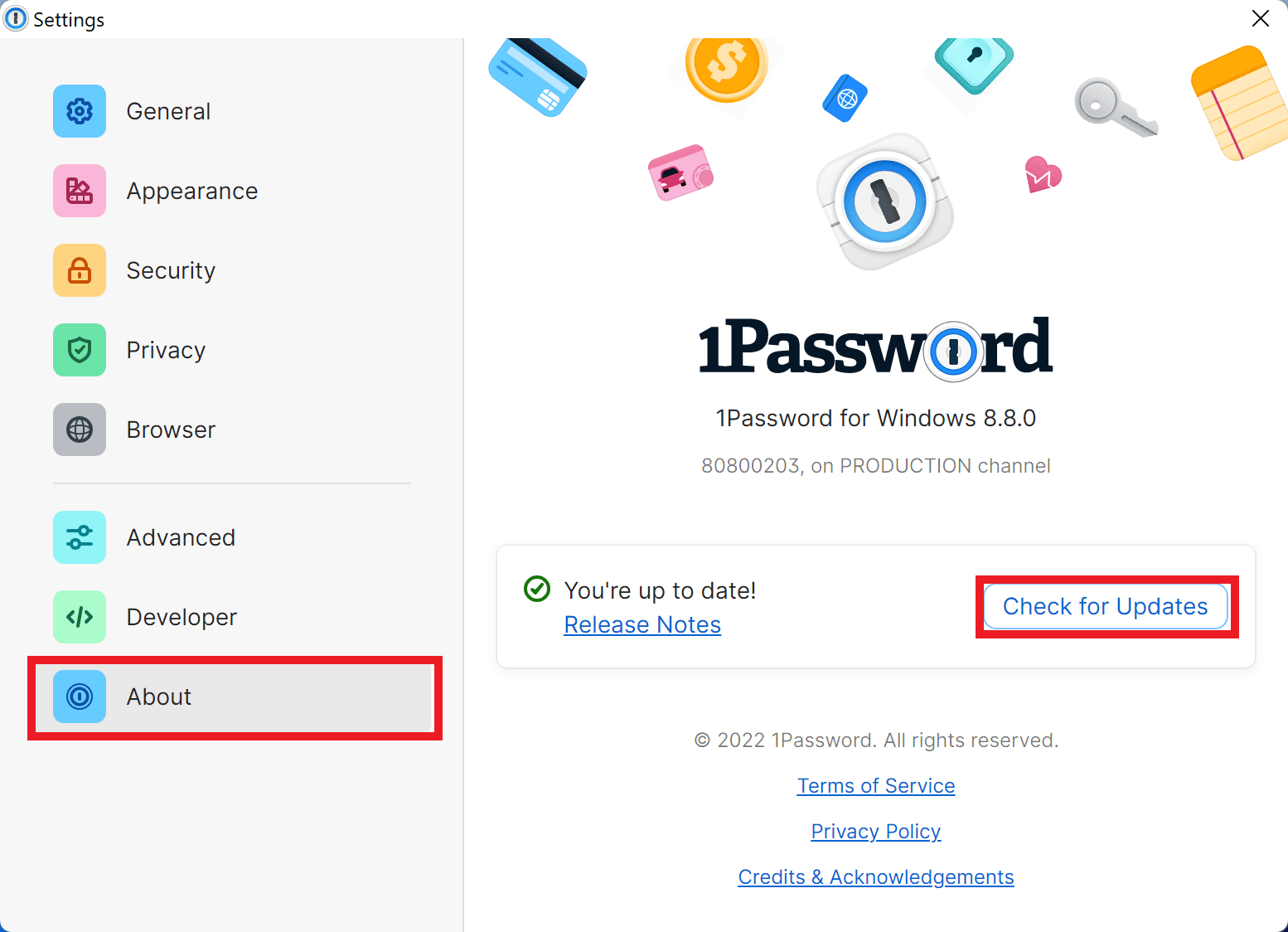
Rozwiązywanie problemów z synchronizacją 1Password z iCloud
Użytkownicy 1Password na komputerach Mac często korzystają z iCloud. Synchronizacja z iCloud powinna odbywać się automatycznie co godzinę. W przypadku problemów z siecią lub serwerem mogą wystąpić problemy z synchronizacją z iCloud. Aby rozwiązać ten problem, wykonaj następujące kroki:
1. Uruchom 1Password i przejdź do „Preferencji”.
2. Kliknij ikonę synchronizacji.
3. Wybierz „Główny” z panelu po lewej.
4. W „Synchronizacja głównego skarbca z” wybierz „iCloud”.
5. Kliknij „Rozpocznij synchronizację”, aby wymusić synchronizację.
Jeśli problemy z synchronizacją iCloud nadal występują, wypróbuj następujące kroki:
6. Przejdź do „Preferencji systemowych” na komputerze Mac i wybierz „iCloud”.
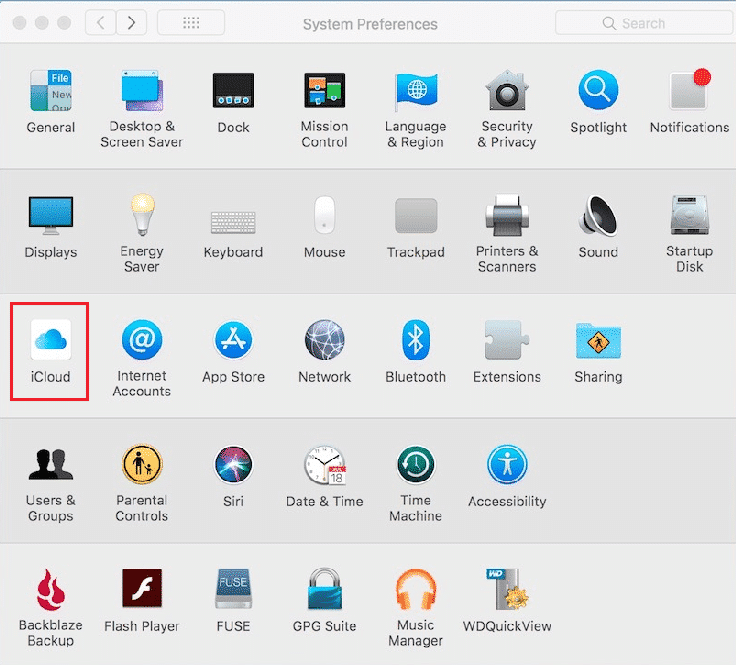
7. Upewnij się, że kopia zapasowa iCloud jest włączona.
8. Kliknij „Opcje iCloud Drive” i przyznaj uprawnienia aplikacji 1Password.
Rozwiązywanie problemów z synchronizacją 1Password z Dropbox
Jeżeli problem synchronizacji występuje w Twoim Dropbox, zapoznaj się z poniższymi wskazówkami:
- Upewnij się, że nie przekroczyłeś limitu miejsca na koncie Dropbox. Jest to częsty problem u użytkowników planu podstawowego. Jeżeli intensywnie korzystasz z Dropbox, rozważ uaktualnienie planu.
- Upewnij się, że ikona Dropbox jest widoczna na pasku zadań.
- Możesz również odwiedzić oficjalną stronę rozwiązywania problemów z 1Password i Dropbox, aby znaleźć więcej metod naprawy.
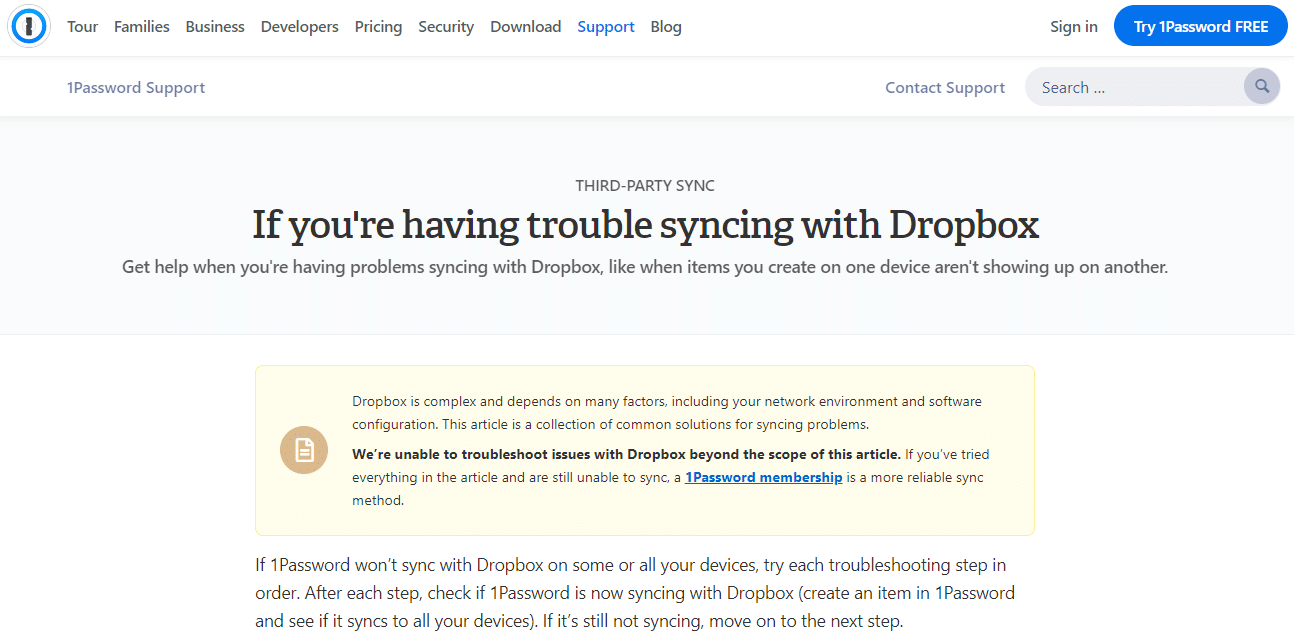
Często zadawane pytania (FAQ)
Pytanie 1. Dlaczego dane nie synchronizują się w 1Password?
Odpowiedź. Powodem może być słabe połączenie internetowe, nieaktualne oprogramowanie lub inne problemy z połączeniem.
Pytanie 2. Jaką funkcję pełni 1Password?
Odpowiedź. 1Password pomaga śledzić hasła i chronić system przed naruszeniami bezpieczeństwa.
Pytanie 3. Dlaczego Dropbox nie działa z 1Password?
Odpowiedź. Brak synchronizacji może być spowodowany przekroczeniem limitu danych w Dropbox.
***
Mamy nadzieję, że ten przewodnik pomógł Ci rozwiązać problem braku synchronizacji 1Password między urządzeniami. Daj znać, która metoda okazała się skuteczna. Jeżeli masz jakieś pytania lub sugestie, podziel się nimi w komentarzach.
newsblog.pl
Maciej – redaktor, pasjonat technologii i samozwańczy pogromca błędów w systemie Windows. Zna Linuxa lepiej niż własną lodówkę, a kawa to jego główne źródło zasilania. Pisze, testuje, naprawia – i czasem nawet wyłącza i włącza ponownie. W wolnych chwilach udaje, że odpoczywa, ale i tak kończy z laptopem na kolanach.